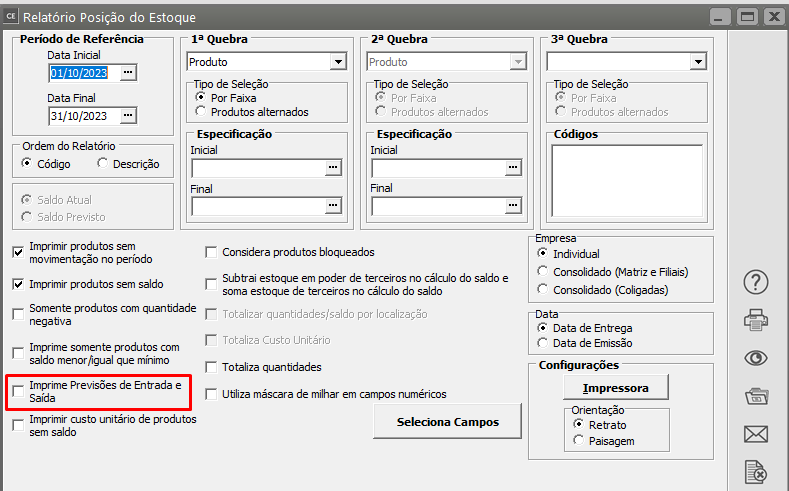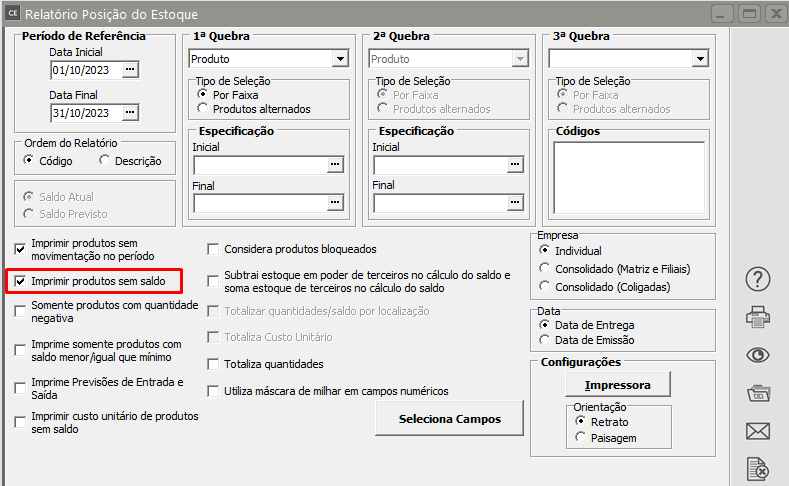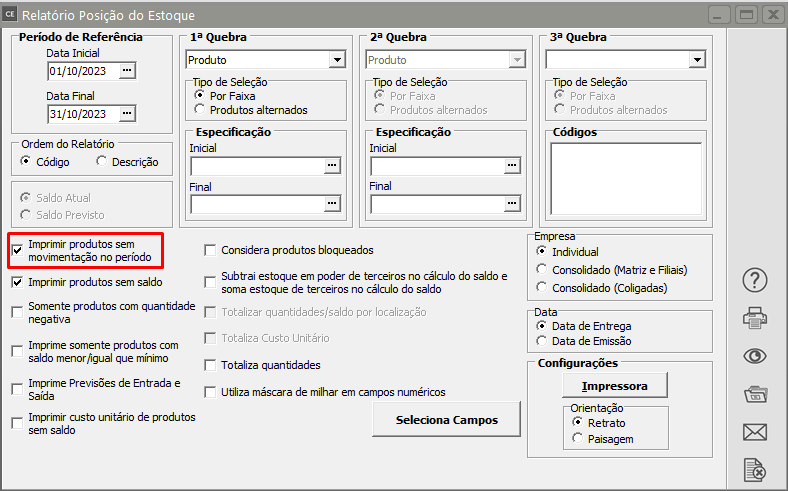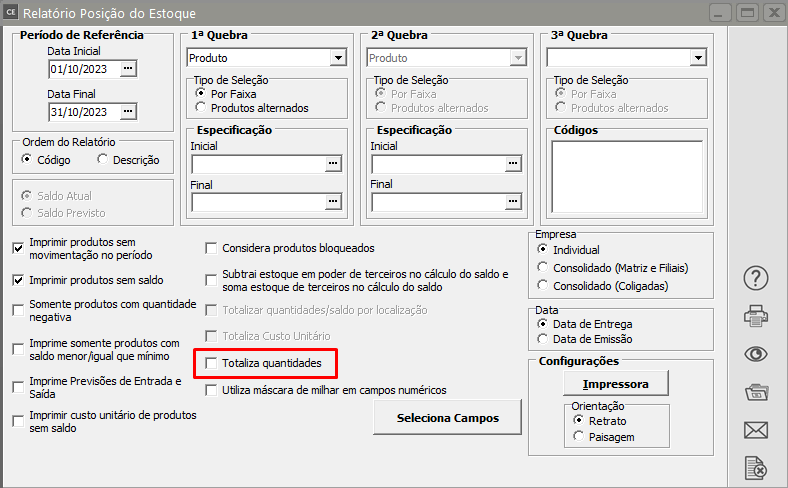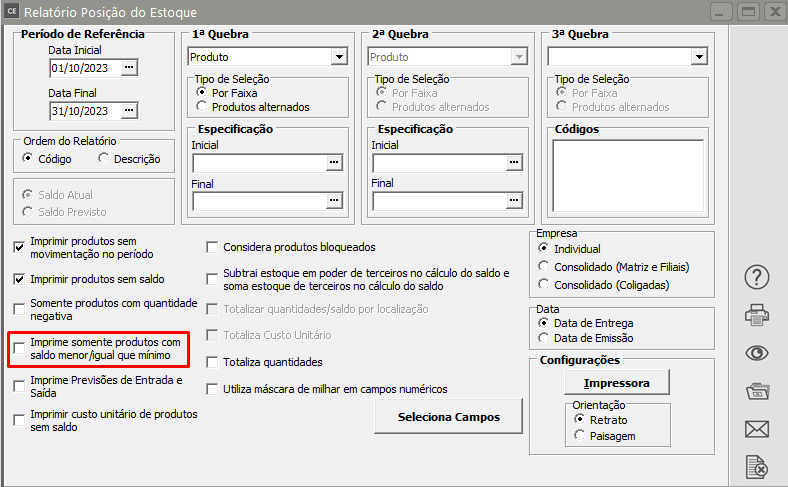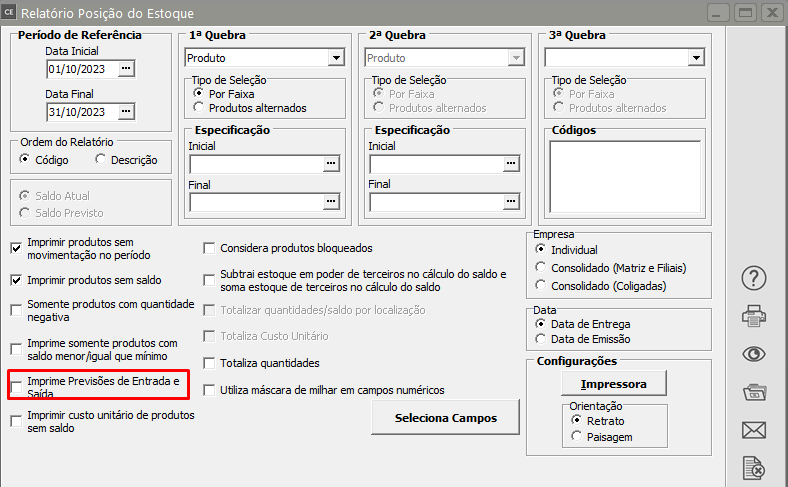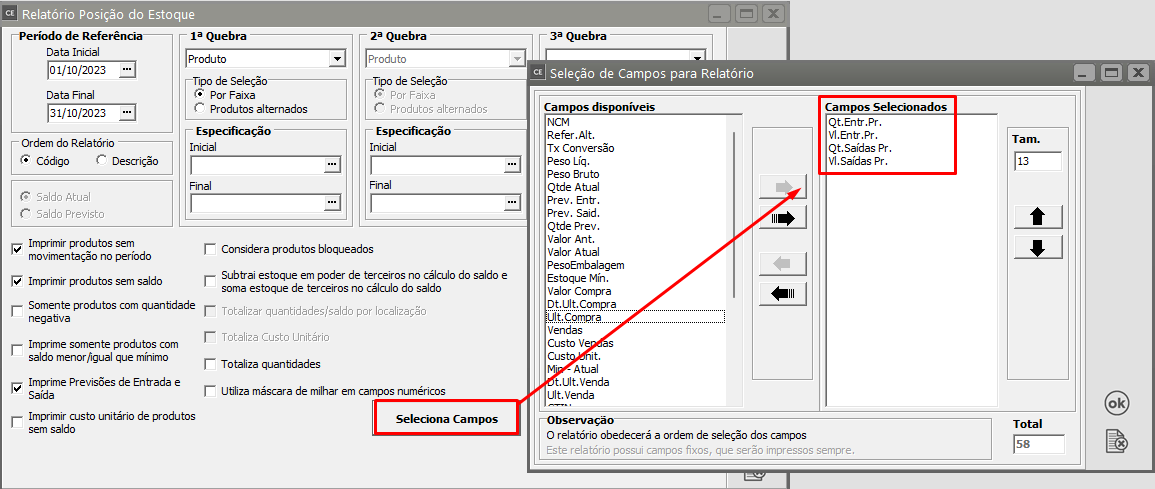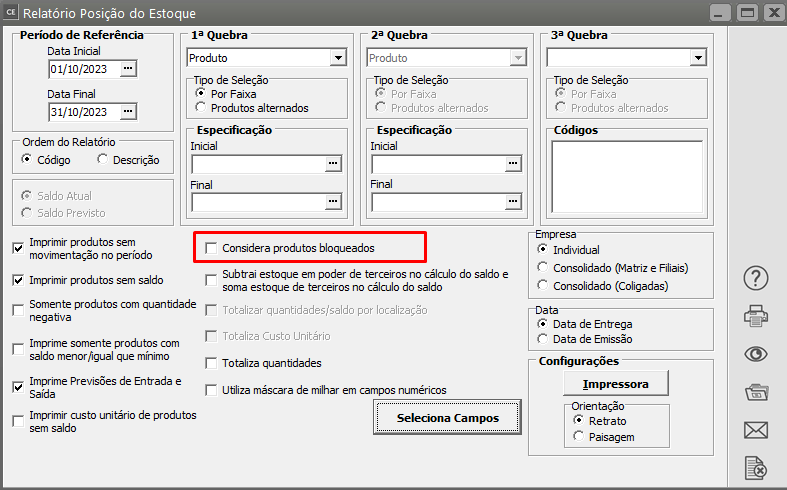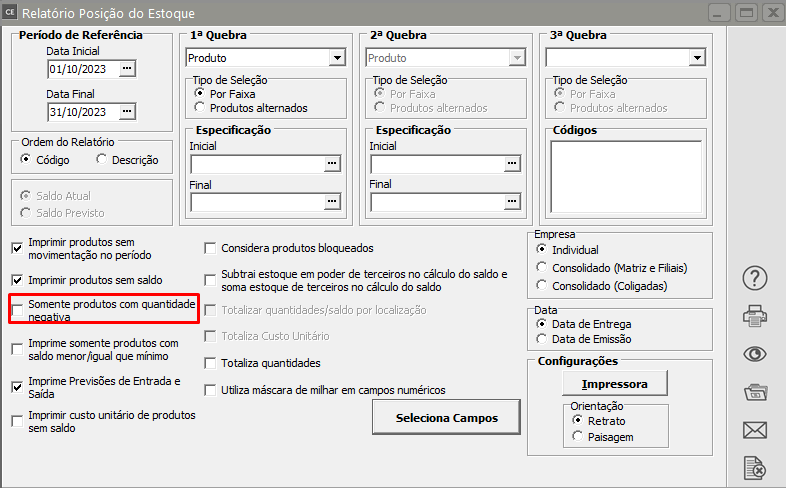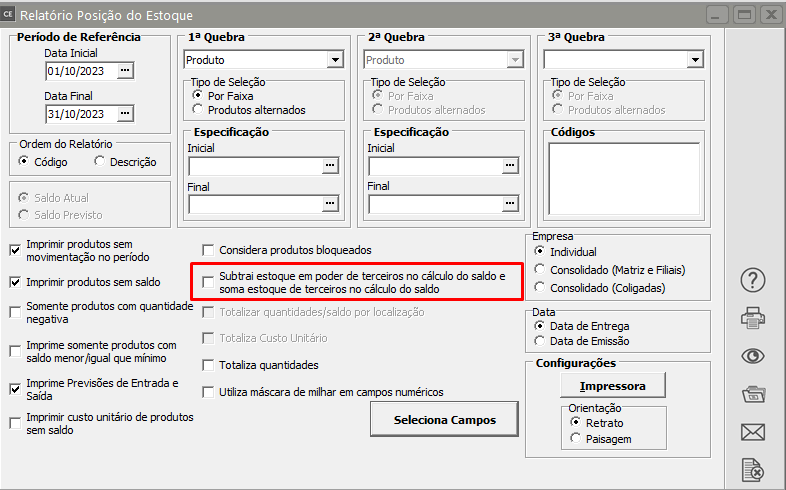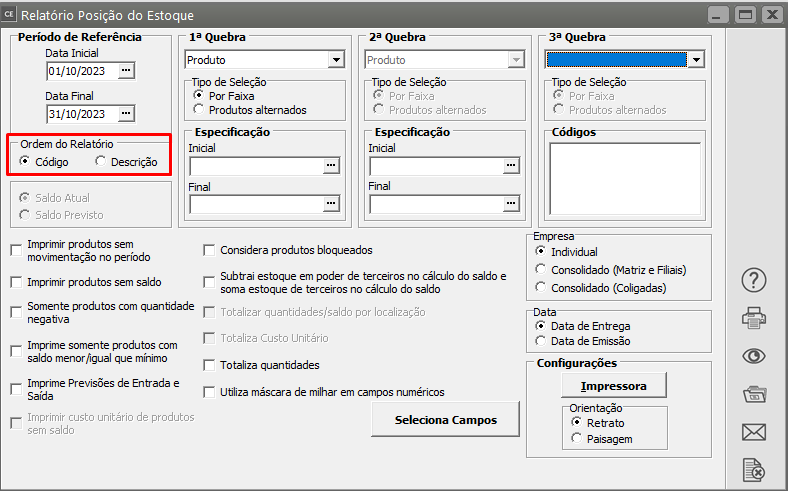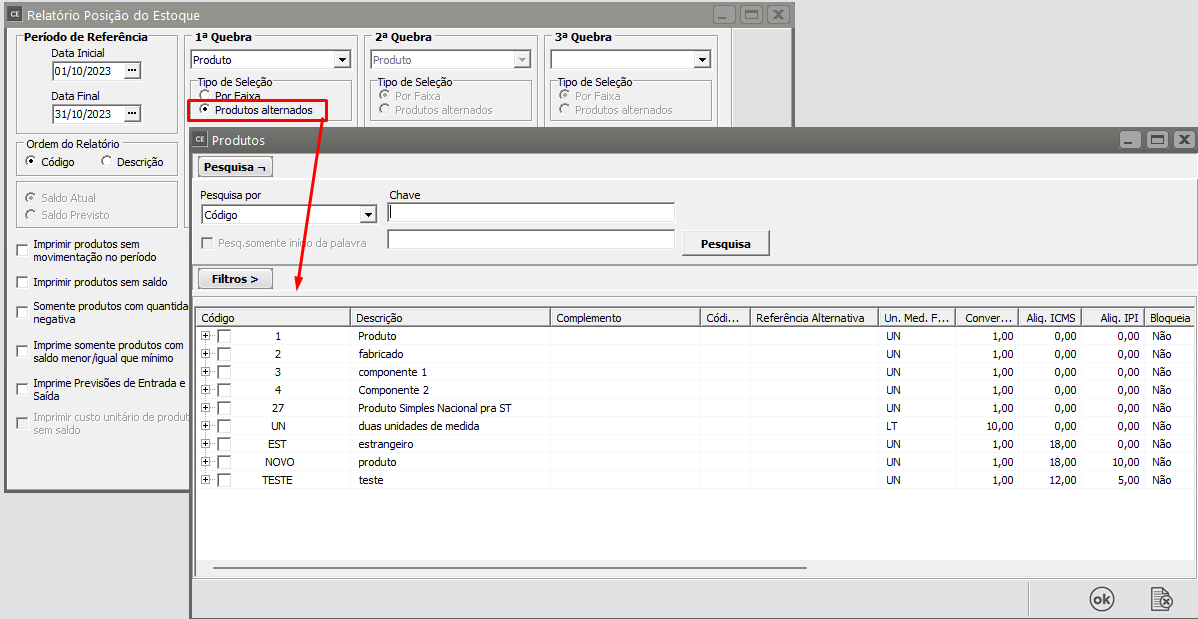Emitindo Relatórios de Posição de Estoque
Este relatório pode ser acessado através do menu Relatórios/Posição do Estoque.
Ele exibe a posição do estoque no período informado, imprimindo:
- a quantidade anterior
- as entradas
- as saídas
- os saldos
- os custos
Caso você utilize o Sistema Controle de Compras e o Sistema de Vendas você pode selecionar os campos especiais de previsão. Estes campos informam a previsão de entrada e saída do estoque através da verificação das Ordens de Compras cadastradas no Sistema Controle de Compras e dos Pedidos cadastrados no Sistema de Vendas.
Algumas opções de impressão podem ser definidas:
- Imprime produtos sem saldo: Por padrão, somente serão impressos neste relatório os produtos que possuírem saldo no estoque diferente de zero. Se você assinalar essa opção, serão impressos todos os produtos, independentemente do saldo.
- Imprime produtos sem movimentação no período: Se você assinalar essa opção, serão impressos todos os produtos no relatório, independentemente deles terem ou não movimentações no período informado.
- Totaliza quantidades: Se você assinalar esta opção, a coluna de Quantidade do relatório será totalizada.
- Imprime somente produtos com saldo menor/igual que mínimo: Quando essa opção estiver assinalada, somente serão impressos os produtos que possuem o seu saldo atual menor ou igual à quantidade mínima informada no Cadastro do Produto (veja o ítem Cadastrando Produtos).
- Imprime Previsões de Entrada e Saída: Esta opção somente ficará disponível se você possuir o Sistema Controle de Compras e/ou o Sistema de Vendas instalados no mesmo diretório do Sistema Controle de Estoque e sua empresa estiver inicializada em um deles. Quando esta opção estiver assinalada, as colunas "Quant.Entrada Prevista", "Valor Entrada Previsto", "Quant.Saída Prevista" e "Valor Saída Previsto" serão incluídas na lista de campos disponíveis para a impressão do relatório.
- As colunas de quantidade e valor de entrada previstos são extraídas das ordens de compra cadastradas para o produto no Sistema Controle de Compras. As colunas de quantidade e valor de saída previstos são extraídas dos pedidos cadastrados para o produto no Sistema de Vendas.
- Considera produtos bloqueados: Normalmente, somente serão impressos no relatório os produtos que não estiverem bloqueados (veja o ítem Cadastrando Produtos). Assinalando essa opção, serão impressos todos os produtos.
- Somente produtos com quantidade negativa: Quando esta opção estiver assinalada, somente serão impressos no relatório os produtos que estão com a quantidade negativa na data de referência para impressão.
- Subtrai estoque em poder de terceiros no cálculo do saldo: Esta opção somente ficará disponível quando estiver assinalado nos Parâmetros da Empresa que Utiliza Controle de estoque envolvendo terceiros e a origem das operações com terceiros seja na Saída ou Ambos (Entrada e Saída). Se você assinalar esta opção, o saldo dos seus produtos serão calculados subtraindo o estoque em poder de terceiros, levando em consideração as movimentações que foram feitas para terceiros e o período de referência para impressão do relatório.
- Soma estoque de terceiros no cálculo do saldo: Esta opção somente ficará disponível quando estiver assinalado nos Parâmetros da Empresa que Utiliza Controle de estoque envolvendo terceiros e a origem das operações com terceiros seja na Entrada ou Ambos (Entrada e Saída). Se você assinalar esta opção, o saldo dos seus produtos serão calculados somando estoque de terceiros, levando em consideração as movimentações de entrada de produtos que foram feitas de terceiros e o período de referência para impressão do relatório.
Podem ser feitas combinações entre essas opções de impressão para que sua listagem seja mais enxuta, imprimindo somente os registros desejados.
A ordenação do relatório pode ser feita por Código ou por Descrição do Produto.
Escolhendo a quebra por produto, o grupo Tipo de Seleção estará habilitado. Se a opção Produtos Alternados for escolhida, a tela de seleção de produtos será aberta e você poderá escolher quais produtos deseja para a impressão do relatório, conforme a figura:
Para melhores informações sobre a pesquisa de produtos consulte Pesquisando Produtos.
Veja também os Itens:
- Trabalhando com Controle de Série para produtos Manufaturados
- Cadastrando Produtos
- Relacionamento entre Produtos e Fornecedores
- Cadastrando Engenharia de Produtos
- Alterando o Código do Produto
- Realizando o Custeio dos Produtos e das Ordens de Produção
- Consultando Saldos e Custos dos Produtos
- Movimentando Estoque entre Produtos
- Controlando o Inventário dos Produtos
- Trabalhando com Lote de Produtos
- Utilizando Classificação Fiscal dos Produtos
- Utilizando Classificação de Materiais dos Produtos
- Trabalhando com Grupo de Produtos
- Trabalhando com Linha de Produtos
- Zerando o Saldo dos Produtos
- Trabalhando com Grade
- Pesquisando Produtos
- Estruturando Produtos
- Transferindo Produtos de um local para outro